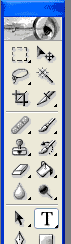آیا تا به حال با موارد زیر بر خورد کرده اید :
شبیه ساز پرواز هواپیما در Google Earth 4.2
ظرف شویی آشپزخانه مرورگر فایر فاکس
کنترل گوی بازی پین بال ( Pinball ) با موس
صدای آواز سایت Yahoo
کتابی از موزیلا ( Mozilla ) در مرورگر فایرفاکس
* شبیه ساز پرواز هواپیما در Google Earth 4.2
در آخرین ورژن نرم افزار Google Earth یعنی ورژن 4.2 دکمه های Ctrl+Alt+A را به طور همزمان فشار دهید . بعد از انجام این کار شبیه ساز پرواز نرم افزار Google Earth به شما اجازه انتخاب یک فرودگاه ٬ نوع هواپیما و پرواز در Google Earth را می دهد . برای دریافت آخرین ورژن نرم افزار Google Earth می توانید به این آدرس مراجعه کنید .
* ظرف شویی آشپزخانه مرورگر فایر فاکس ( Firefox )
در نوار ابزار مرورگر فایر فاکس ( Firefox ) عبارت about kitchensink را تایپ کنید و منتظر بمانید تا صفحه باز شود . بعد از باز شدن صفحه می توانید ظرف شویی آشپزخانه مرورگر فایر فاکس را ببینید .
* کنترل گوی بازی پین بال ( Pinball ) با موس ( ترفندی بسیار جالب )
ابتدا بازی پین بال ( Pinball ) را در ویندوز ایکس پی ( XP ) اجرا کنید . بعد از اینکه بازی به طور کامل اجرا شد بروی صفحه کلید عبارت hidden test را به طور صحیح تایپ کنید . کیلک چپ موس را نگه دارید و آنرا بروی صفحه بازی تکان دهید . مشاهده می کنید با تکان خوردن موس گوی بازی پین بال نیز به حرکت در می آید و به راحتی می توانید با موس این گوی را کنترل کنید . به نظر خود من ترفند بسیار جالبیه !!!! 
* صدای آواز سایت Yahoo
بعد از ورود به سایت یاهو ( www.yahoo.com ) بروی علامت تعجب لوگوی سایت یاهو که در بالای صفحه قرار دارد کلیک کنید . بعد از کلیک بروی علامت تعجب می توانید صدای آواز یاهو را بشنوید . خیلی جالبه ولی از دید بسیاری از کاربران سایت یاهو مخفی مونده ...
* کتابی از موزیلا ( Mozilla ) در مرورگر فایرفاکس (Firefox )
برای دسترسی به این کتاب عبارت about:Mozilla را در نوار آدرس مرورگر فایر فاکس تایپ کنید .


 آیا تا به حال با موارد زیر بر خورد کرده اید :
آیا تا به حال با موارد زیر بر خورد کرده اید :